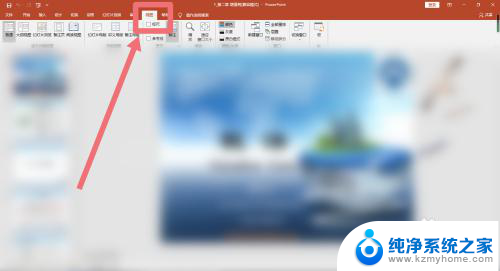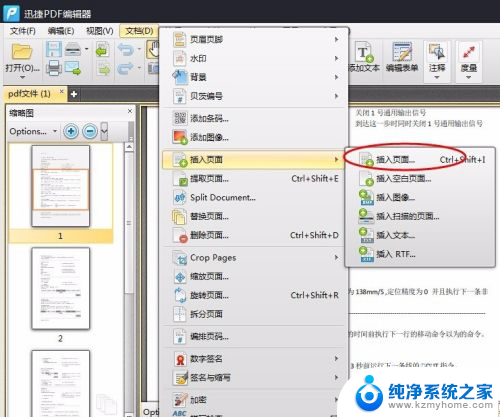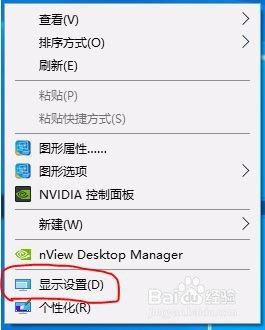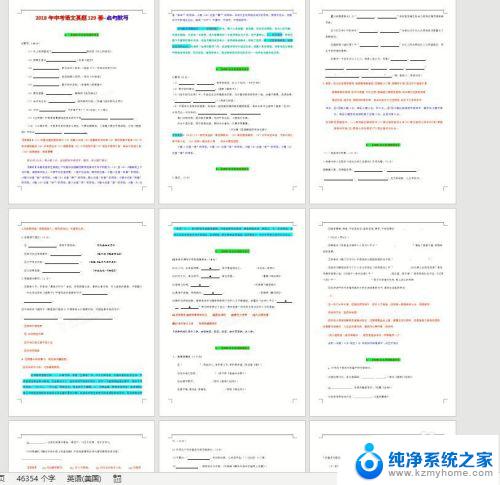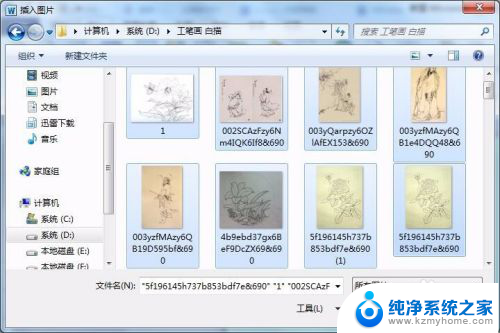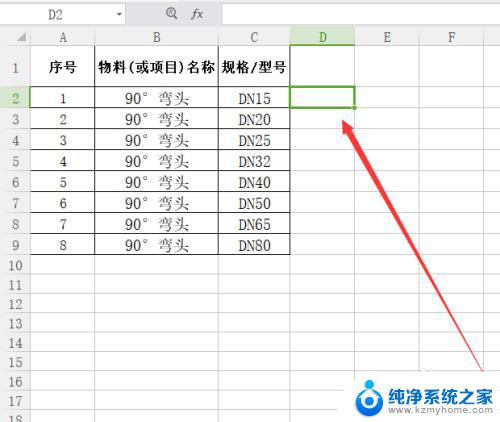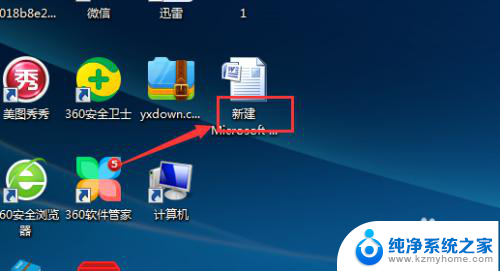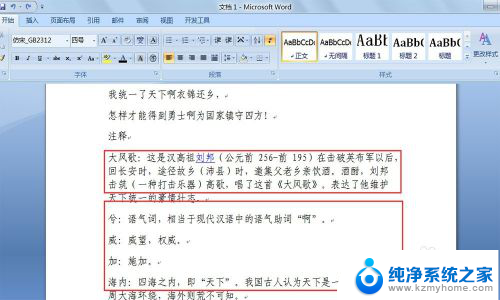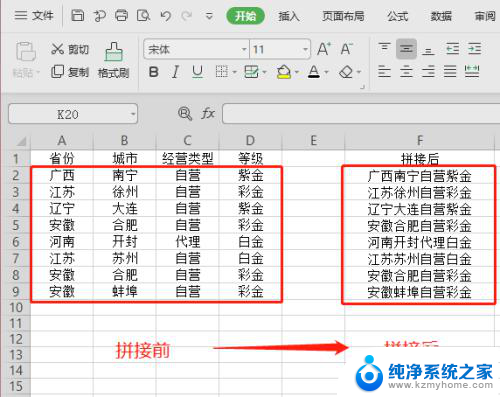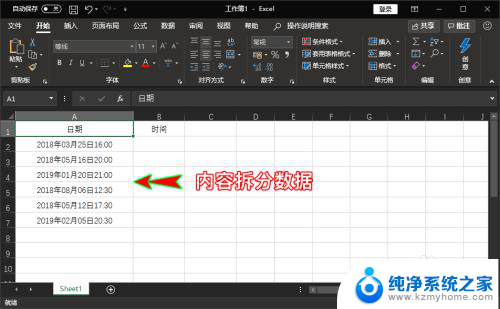怎么把word整个放到另一个word里 怎样把一个Word文件导入到另一个Word文件中
更新时间:2023-12-30 10:12:53作者:kzmyhome
在日常工作和学习中,我们经常会遇到需要整合多个Word文件的情况,无论是为了方便编辑、统一格式还是便于分享,将一个Word文件整个导入到另一个Word文件中都是一个常见需求。不少人在面对这个问题时感到困惑。怎样才能实现将一个完整的Word文件无缝地导入到另一个Word文件中呢?本文将为大家详细介绍几种简便的方法,帮助大家轻松解决这个问题。无论您是在工作中还是在学习中,相信这些方法都能对您有所帮助。接下来我们将一一为您讲解。
具体方法:
1.点击插入
打开一个文档后点击工具栏的插入选项。
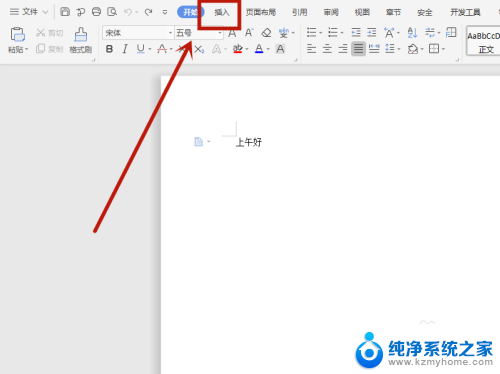
2.点击对象
找到页面的对象选项并点击进入。
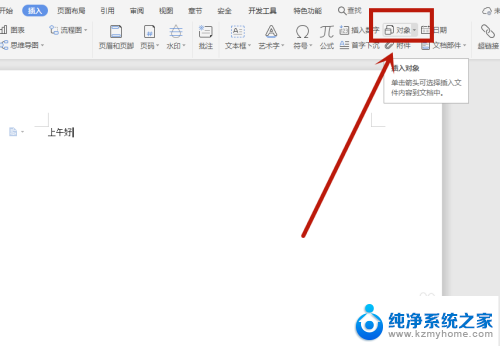
3.点击浏览
在“由文件创建”中点击一下浏览。
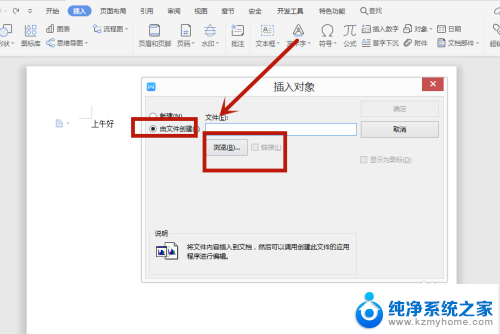
4.点击文档
选择需要插入的文档并点击打开。
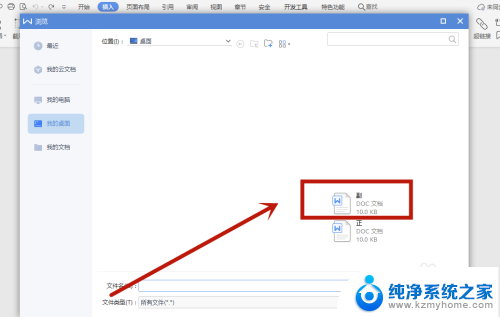
5.成功导入
这样就可以成功看到另一个word被成功导入了。
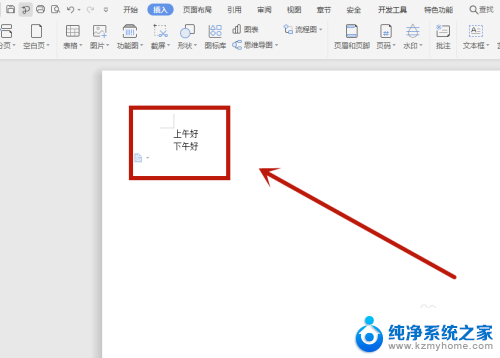
以上就是关于如何将一个Word文档整个放入另一个Word文档的全部内容,如果有遇到相同情况的用户,可以按照小编的方法来解决。